Pri nastavovaní vášho iPhone (930 dolárov v Amazonke) existuje niekoľko nastavení, ktoré sa majú okamžite zmeniť a upraviť, ale ten, ktorý sa často prehliada, je aplikácia Kalendár iOS aplikácií. Je to jednoduché, ale klamne silné, ak to nastavíte správne. Kto vie - s niekoľkými minútami prác vopred, aplikácia Kalendár môže spútať váš prvý desať zoznam obľúbených iPhone funkcií. Tu je sedem tipov, ako získať maximum z aplikácie Kalendár iOS.
Rodinný kalendár
Môj život bol veľmi podporený a zefektívnený od tej doby, čo moja žena a ja sme začali používať spoločný rodinný kalendár. Ak používate zdieľanie rodiny na zdieľanie nákupov aplikácií medzi ďalšími položkami, mali by ste vedieť, že pre vás bol vytvorený rodinný kalendár. Možno ste to prehliadli. Ak chcete vytvoriť udalosť, ktorá sa bude zobrazovať nielen vo vašom kalendári, ale aj v zostávajúcej časti vašich rodinných príslušníkov iPhone-toting, prejdite nadol za začiatok a koniec a uvidíte riadok pre Kalendár . Predvolená hodnota je pravdepodobne doména, ktorá nie je zdieľaná. Klepnite na Kalendár a potom sa môžete rozhodnúť naplánovať svoju udalosť v rodinnom kalendári.
Vyberte predvolený kalendár
Ak pracujete ako primárny plánovač vašej rodiny, môže byť užitočné zmeniť predvolený kalendár z domova na rodinu. Ak to chcete urobiť, prejdite na položku Nastavenia> Kalendár, klepnite na Predvolený kalendár a potom vyberte položku Rodina .

Zostaňte upozornení
Váš kalendár vás môže zabrániť tomu, aby vám nebola zabudnutá udalosť alebo zabudla narodeniny tým, že vás upozorní na takéto veci. Prejdite na položku Nastavenia> Kalendár, klepnite na Predvolené časy upozornení a vyberte, či chcete byť upozornení na narodeniny, udalosti a celodenné udalosti.
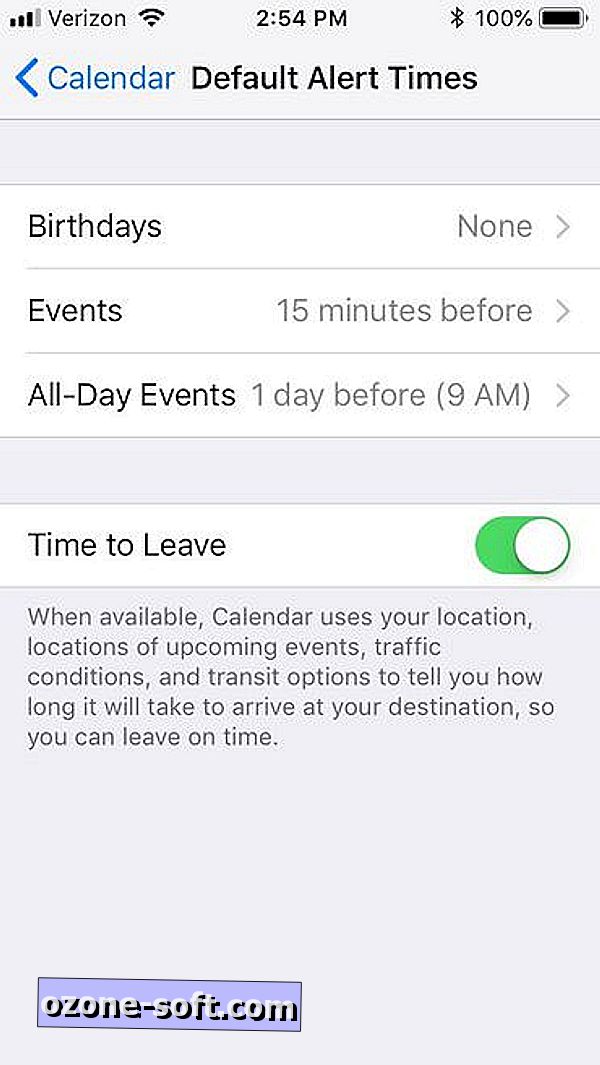
Dovolenka a narodeniny - yay alebo nie?
Aplikácia v kalendári tiahne sviatky a narodeniny, čo môže pomôcť pri plánovaní vášho týždňa, ale považujem aj narodeniny za nadmerné (to je to, na čo je Facebook). Môžete odstrániť narodeniny alebo sviatky alebo oboje z kalendára otvorením aplikácie Kalendár, klepnutím na položku Kalendáre v dolnej časti, posunutím dole do sekcie Ostatné v dolnej časti a zrušením začiarknutia Sviatky alebo Narodeniny .
Zaregistrujte sa a ukladajte (váš rozum)
Prihlásil som sa k kalendáru Little Liga môjho syna, ktorý dáva každú hru a tréning, že tréner pridá na webovú stránku ligy priamo v mojom kalendári. A ak sa prax alebo hra dostanú po prepracovaní, môj kalendár sa aktualizuje bez toho, aby som musel robiť čokoľvek. Podarilo sa mi prihlásiť sa na odber tým, že sa chystám do kalendára tímu na stránke ligy, kliknutím na tlačidlo Kalendár a potom výberom iCal. Môžete si tiež kalendár ručne prihlásiť na svojom iPhone. Prejdite do sekcie Nastavenia> Účty a heslá> Pridať účet> Iné> Pridať prihlásený kalendár a zadajte webovú adresu kalendára.
Otočiť pre týždenný pohľad
Môj pohľad na zobrazenie je zobrazený mesiac, ale so zoznamom, pod ktorým sa zobrazujú udalosti, ktoré som dnes naplánoval (alebo ktorýkoľvek deň, ktorý som v kalendári zvýraznil). Mám rád vidieť každodenné udalosti na prvý pohľad lepšie než klepnúť na každodenný rozvrh udalostí. V oboch prípadoch je aplikácia Kalendár dobrá, ak vám zobrazuje mesiac alebo deň. Čo ak sa chcete pozrieť na váš týždeň? No, existuje tajný týždenný pohľad. Jednoducho otočte svoj iPhone do režimu na šírku. Boom! Režim týždenného režimu týždenného zobrazenia!
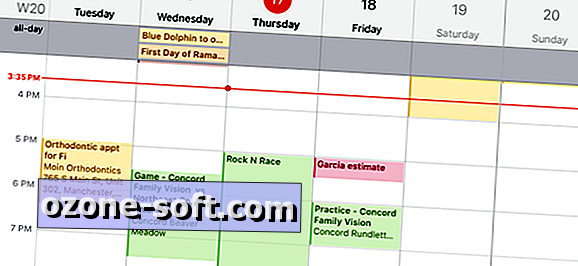
Jednoduché presúvanie pomocou presúvania myšou
V prípade udalostí, ktoré ste vytvorili (na rozdiel od predplatených udalostí), je jednoduchší spôsob, ako ich naplánovať, než otvoriť udalosť, klepnutím na položku Upraviť a pomocou tlačidiel na zmenu dátumu alebo začiatku a konca. V zobrazení dňa alebo v týždni klepnite a podržte udalosť, kým jej zatienenie nebude tmavšie. Akonáhle je to tmavšie, môžete ju pretiahnuť a pustiť ju do nového dňa a času. Môžete tiež pretiahnuť hornú alebo dolnú časť časového bloku, aby ste zmenili len začiatok alebo koniec.








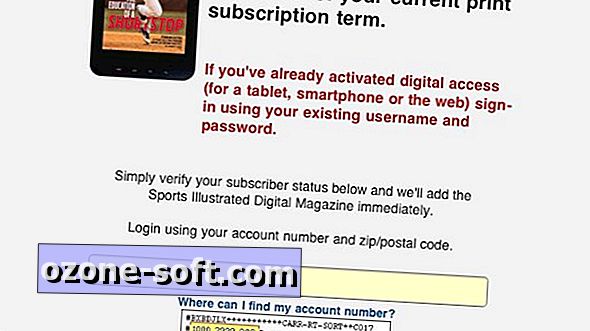




Zanechajte Svoj Komentár